こんにちは、にいるです。
今回は前回のTrailheadの後半部分の続きです。
・前回の記事は「見積の使い方」からご覧いただけます。
・契約オブジェクトのカスタマイズについて、エントリを追加しました。
見積では、見積の有効化から見積作成、見積の同期、PDF化と顧客への見積書送付するフェーズまでが一元化されていることを確認しました。
今回はその先の、契約に至った場合にどういう管理方法ができるのかをSalesforceの標準オブジェクト「契約」を使って見ていきたいと思います。
1.契約とは
取引先間での商談の結果ですね。
プライベートや個人間でも、物を購入する、サービスを受けるというのは一種の契約の上に成り立っていますよね。
2.契約の作成
契約オブジェクトには予め、開始日、契約の有効期間が設定されています。
これらは入力必須になっています。
では実際に契約レコードを作成してみます。
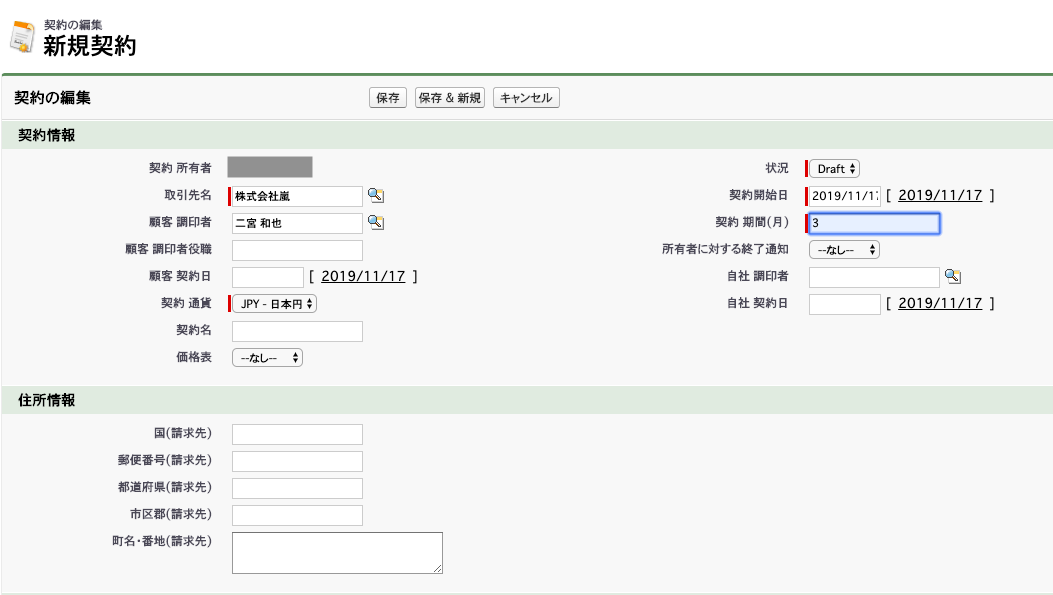
契約は契約タブもしくは取引先の関連リストから作成出来ます。
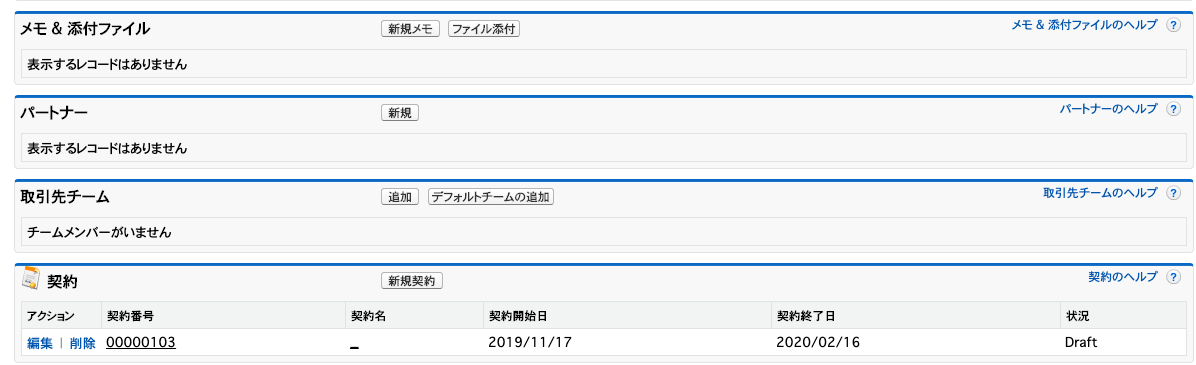
作成後は取引先の関連リストから参照することが出来ます。
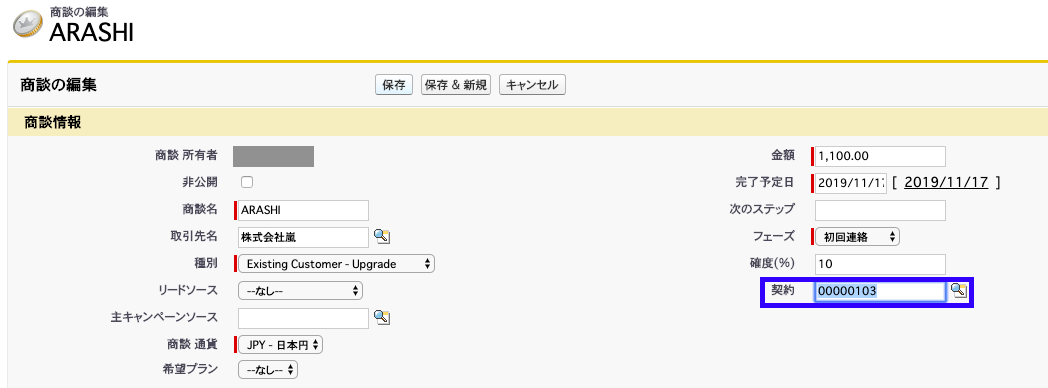
次に作成した契約を商談に紐付けます。
参照関係なので、ルックアップ検索でレコードを決定します。
最後に商談がどうなったかを知るために契約レコードを関連付けておくのはいいですね。
データを探す手間が省けますね。
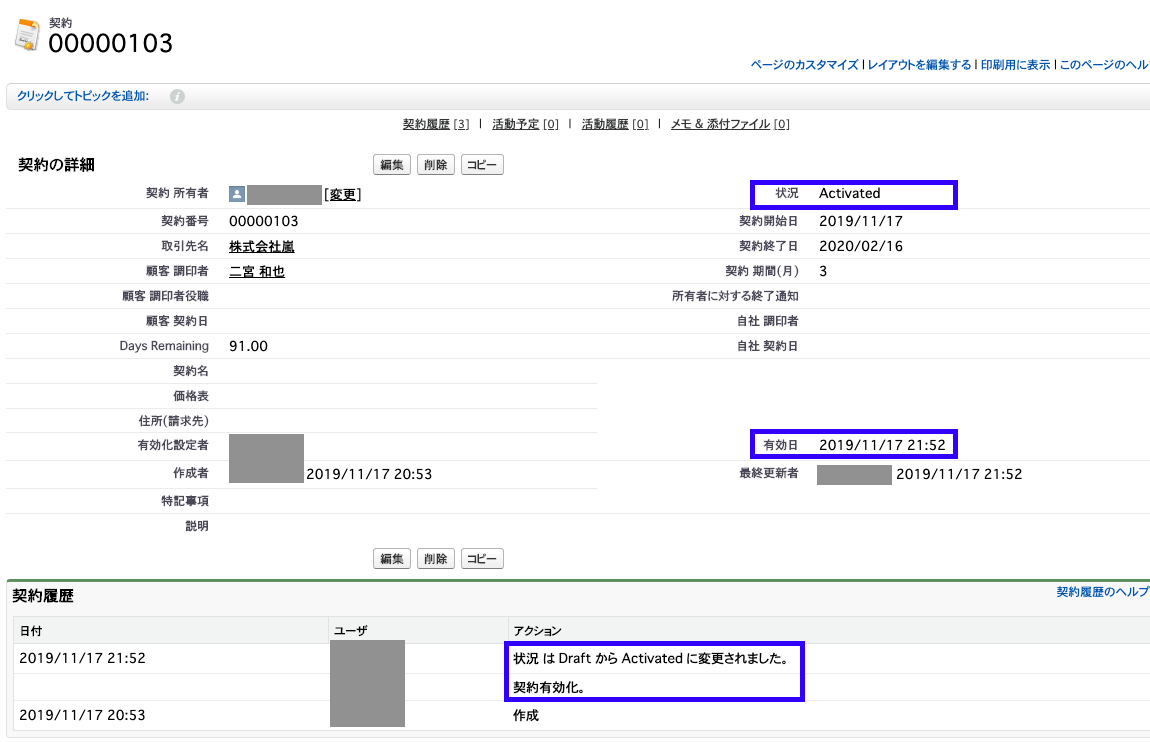
契約はレコード単位で契約を有効化することもできます。
上部に表示されているカスタムボタンを押せば完了です。
有効化したからどうなるってわけではないですが、有効化を行うことで状況がActivatedになり、契約履歴に有効化情報が記載されます。
例えば、契約を有効化されたら他のオブジェクトに連携するという数式やApexトリガーを組んでおけば、より広くデータの管理方法を定義できますね。
また[設定]メニューの「契約の設定」から契約終了日の自動計算を有効化すれば、自動的に残日数を算出することが出来ます。
ここにワークフローアラートをカスタマイズすれば契約更改を取引先へ通知するタイミングもわかり、便利に使用出来ますね。
3.まとめ
いかがでしたでしょうか。
契約オブジェクトは他の標準オブジェクトよりシンプルな機能しかありません。
そのため、仕様を掴むのは簡単だと思いますが、契約というものがCRM上の最終段階での話なので、この契約オブジェクトを突き詰めるよりは、取引先やリード、商談に注力した方がいいかなと思います。
皆さんもぜひ色々と試してみてください。
他にも色々と標準機能やSalesforce機能について紹介していますので、ご覧ください。
ではでは!





コメント